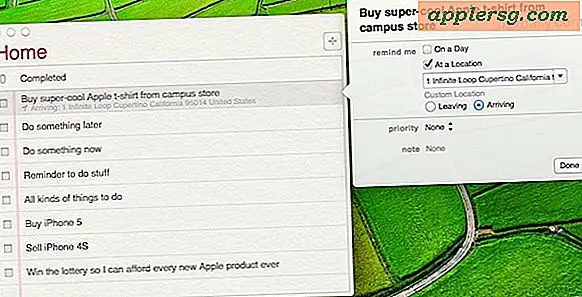Air Display Skifter iPad til en HIDPI Retina Display til Mac

Din iPad 3 kan nu fungere som en fantastisk høj kvalitet HIDPI display til en Mac eller PC ved hjælp af en stor iOS app kaldet Air Display. En fuldstændig trådløs løsning, der udnytter OS X Lion og Mountain Lion HIDPI-visningstilstanden, gør den nye iPads 2048 × 1536 skærm til en ultra-skarp 1024 × 768 nethinden. Opsætning af Air Display til at skifte den nye iPad til et eksternt nethinden til en Mac er et stykke kage, skal du sørge for at opfylde kravene og komme i gang.
Krav
- Køb Air Display til $ 9.99 (App Store link)
- Download og installer AirDisplay Connect gratis på Mac (Windows version tilgængelig) og genstart computeren
- OS X Lion eller OS X Mountain Lion til at bruge HIDPI-tilstand
Den 15 "MacBook Pro (slutningen af 2008 og midten af 2009) og 17" MacBook Pro (tidlig og midten af 2009) understøttes ikke på grund af deres videokort. Andre Mac'er skal fungere fint, selv om der er nogle begrænsninger med ældre hardware, som du kan læse mere om nedenfor.
Opsætning af Air Display som en ekstern HIDPI Mac-skærm
- Start Air Display på iPad
- På Mac skal du trække ned fra AirDisplay menupunktet for at aktivere appen, og vælg derefter "iPad" fra enhedslisten
- Vent et sekund eller to, mens skærmen blinker blåt og til Air Display for at synkronisere Mac og iPad
- Når iPad er fundet og viser et Mac-skrivebord, skal du åbne Displayindstillinger for at konfigurere displayarrangementet og indstille displayet som HIDPI (1024 × 768)

IPad er nu en utrolig skarp ekstern skærm til Mac. Træk vinduer over til iPad for at se, hvor smukke ting er, og for at få et eksempel på, hvilke fremtidige Mac-skærme der kan se ud, det skal virkelig ses at blive troet, hvor fint det ser ud. Når den er i HIDPI-tilstand, er skærmens opløsning 1024 × 768, men viser usædvanligt skarpe HIDPI-aktiver og billeder.

Air Display respekterer iPads skærmretning, så du kan bruge iPad som en skærm i enten vandret eller lodret tilstand. Du kan muligvis bruge orienteringslås for at forhindre, at skærmen omplacerer sig selv og flimrer, når du flytter den rundt under den oprindelige konfiguration.
Dette er en rigtig god app, der kommer stærkt anbefales, men det vil ikke være en perfekt løsning for alle, og som jeg nævnte ovenfor er der nogle begrænsninger. Mindre magtfulde Mac'er bliver beskattet hårdt ved at udlade til den eksterne nethinden, og det gør appen ikke særlig praktisk på ældre hardware. I vores test løber Air Display vidunderligt på nyere MacBook Pro-, MacBook Air- og iMac-modeller, men kæmper for en 2010 MacBook Air, hvor den forbruges en konstant 45% CPU og spidser op til 90% CPU-brug, når du flytter vinduer rundt i iPad skærm. Af denne grund vil jeg ikke nødvendigvis anbefale Air Display til ældre eller mindre kraftfulde Mac'er, og Avatron ville have gavn af at tilbyde en begrænset 10 minutters gratis prøveversion meget som Reflection app, så brugerne kan opdage fuld kompatibilitet, før de begynder at købe. En anden ting at huske på er, at aktiver, som ikke er optimeret til HIDPI-skærmen, kan se mærkelige ud eller vise sig forkert, fordi meget få Mac-apps og lige dele af OS X ikke er bygget til HIDPI-skærmen endnu, selv om dette ikke er fejl i luftdisplayer. Air Display bringer også berøringsstøtte til OS X, men du vil hurtigt opdage, at det er en klumpet oplevelse, fordi Mac OS X ikke er designet til berøringsbaseret input. At slå en Mac til en berøringsenhed er et godt supplement til appen, men det er sjovere end nyttigt.
Alt i alt er dette en kvalitet iOS-app, og hvis du har en iPad 3, der ikke bruges på dagen, mens du arbejder på en Mac, får du Air Display og gør den iPad til en fantastisk skarp ekstern skærm. Det er en god app og værd at $ 9, 99.